Publicitate
iOS 11 aduce a treia iterație majoră a funcției de scurtare a Apple, cunoscută sub numele de Control Center. Am văzut prima dată să apară cu iOS 7 și a fost reîmprospătat chiar anul trecut.
În iOS 11 Ce este nou în iOS 11? Noile funcții care vin pe iPhoneIată tot ce vine pe iPhone și iPad-ul dvs. odată cu sosirea iOS 11 mai târziu în 2017. Citeste mai mult , Apple va reveni la designul unei singure pagini pentru Centrul de control, bazat pe widget-uri expandabile și controale personalizabile. Asta înseamnă că lucrurile care au fost memorie musculară în ultimii doi ani se află într-un loc complet diferit.
Dacă vă întrebați cum dezactivați AirDrop Dezactivează AirDrop pentru a evita un baraj de imagini NSFWAți primit o imagine surprinzătoare a organelor genitale ale cuiva pe telefonul dvs. în timp ce mergeți cu autobuzul sau cu trenul? Ai fost vestit! Iată ce înseamnă asta și ce poți face pentru a-l opri. Citeste mai mult , activați Shift de noapte iOS 9.3 a sosit, iată de ce ar trebui să faceți upgrade În timp ce se concentrează în principal pe remedieri de erori și performanță crescută, iOS 9.3 introduce câteva funcții noi care fac actualizarea cu atât mai importantă. Citeste mai mult sau modificați ieșirea AirPlay pentru melodia pe care o ascultați, citiți mai jos ghidul nostru.
Widgeturi expandabile noi
Noul centru de control este construit pe conceptul de widget-uri și controale. Widget-urile sunt extensibile și dezvăluie mai multe opțiuni (de exemplu, widget-ul Music). Controalele sunt acțiuni specifice care apar ca butoane simple. Puteți apăsa lung sau 3D Atingeți-le Tot ce puteți face cu 3D Touch pe iPhoneTouch 3D este într-adevăr doar un nume fantezist pentru un ecran sensibil la presiune, dar adaugă o serie întreagă de opțiuni de intrare suplimentare la iOS. Citeste mai mult pentru a afișa opțiuni contextuale (de exemplu, lanternă).
Widgetul Comută
Primul lucru pe care îl veți observa în noul centru de control este că banda de comutări din partea de sus cu care ne cunoșteam de când iOS 11 a fost convertită într-un widget.
În partea stângă sus, veți găsi patru comutări: Modul avion, Bluetooth, Wi-Fi, Celular. Apăsați pe o alternativă și veți putea activa sau dezactiva funcția.
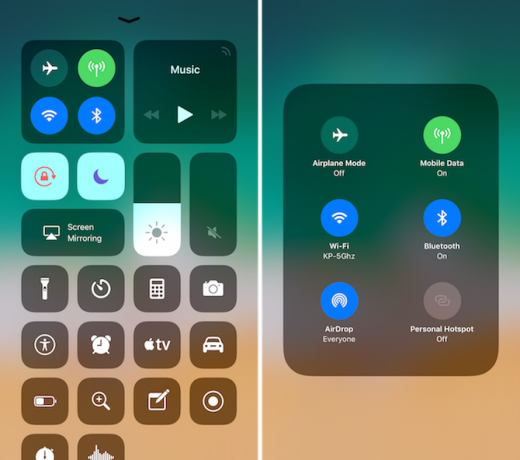
Încercați să atingeți 3D sau apăsați lung pe widget în sine și se va extinde.
Și este aici unde veți găsi Airdrop caracteristică. Atingeți-l și veți putea schimba primirea AirDrop AirDrop nu funcționează? Depanarea problemelor de transfer de fișiereAveți probleme cu AirDrop? Vă putem trece prin toate opțiunile disponibile. Citeste mai mult de la oprit doar la contacte sau pentru toată lumea.
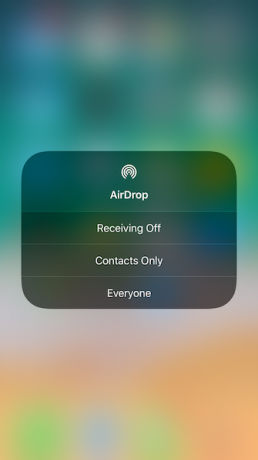
Ultima alternativă este una nouă pentru iOS 11: Hotspot personal Cum să remediați 5 amenințări comune de securitate pentru iPhone și iPadNoile amenințări la adresa securității dovedesc că dispozitivele Apple nu mai sunt „anti-glonț”. Proprietarii de iPhone și iPad trebuie să știe ce amenințări ar putea întâmpina și cum să le rezolve dacă se întâmplă cel mai rău. Citeste mai mult . Atingeți-l pentru a activa rapid funcția de conectare.
Widgetul muzical
În partea din dreapta sus, veți găsi widgetul Muzică. Veți vedea o scurtă descriere rotativă a jocului. Și există butoane pentru redare / pauză, anterioare și următoare.
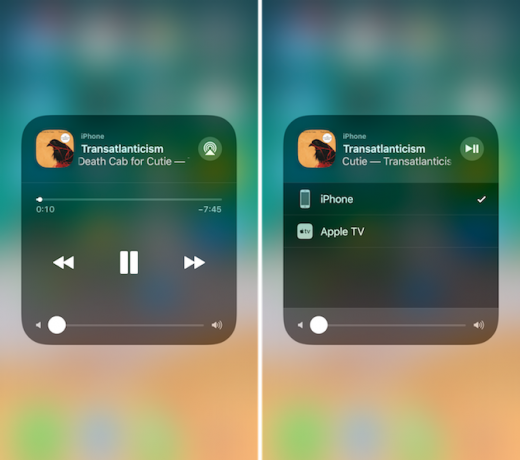
3D Atingeți widgetul și veți intra în modul extins. Aici veți putea căuta piesa și modifica volumul.
În partea de sus, chiar lângă titlu, veți găsi noua pictogramă AirPlay. Atingeți-l pentru a vedea o listă cu toate ieșirile audio disponibile. Atingeți o altă ieșire pentru a comuta la aceasta.
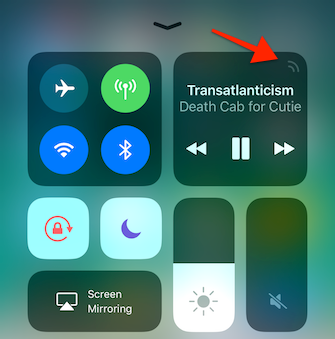
Dacă treceți frecvent între ieșiri - de la difuzoare iPhone la AirPods Apple AirPods ReviewTot ce trebuie să știți despre Apple AirPods. Citeste mai mult la Apple TV Cele mai bune 21 de aplicații de divertisment pentru Apple TVApple TV are acces la unele aplicații cu adevărat uimitoare. Citeste mai mult - atingerea de trei ori pentru a ajunge aici poate fi un pic cam obositoare, așa că Apple a adăugat o scurtătură ascunsă pentru a deschide rapid meniul AirPlay din Control Center.
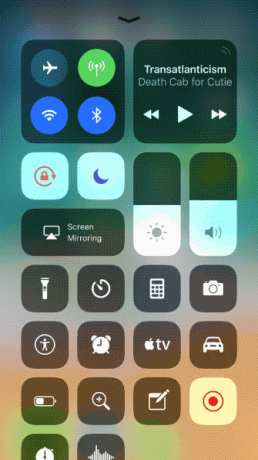
Când glisați pentru prima dată pe Centrul de control, veți vedea că pictograma radar din colțul din dreapta sus al widgetului Muzică animă un pic. Atingeți-l pentru a sări direct în meniul AirPlay.
Widgetul de acasă
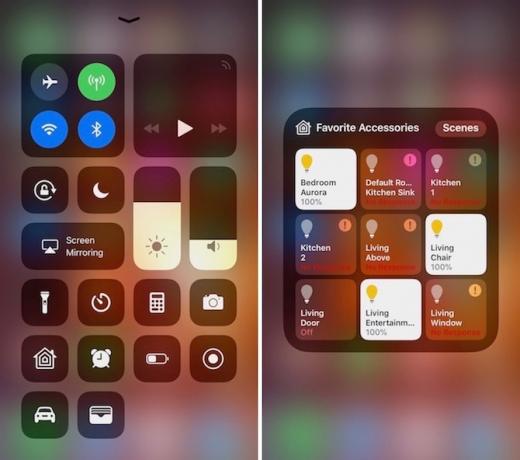
În iOS 10, versiunea Accesorii HomeKit 4 produse compatibile Apple HomeKit de care nu ai știut niciodată de ce ai nevoieLumea Smart Home este mult mai mult decât iluminat și gadgeturi. Aceste dispozitive compatibile HomeKit îți pot schimba locuința în mai bine, dar poate nici nu știi că există! Citeste mai mult au un panou întreg pentru ei înșiși. În iOS 11, apare ca un control (buton). Atingeți controlul Acasă pentru a-l extinde. Aici, veți vedea toate comutările disponibile pentru toate dispozitivele preferate.
Glisoare pentru luminozitate și volum
Glisoarele și glisierele de volum au fost reproiectate. În loc de glisiere orizontale minuscule, acum sunt mari, grozave și verticale. S-ar putea să pară ciudat, dar sunt surprinzător de ușor de utilizat (uneori mult prea ușor, ceea ce duce la transferuri accidentale).
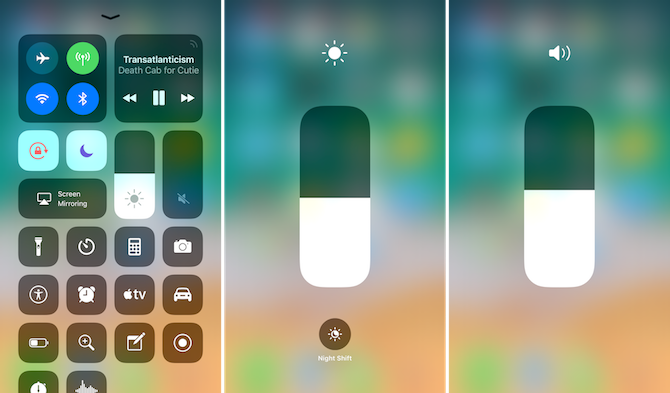
Glisați degetul peste glisor și veți modifica luminozitatea sau volumul.
3D Atingeți un glisor pentru a face ecran complet. Acum veți obține un control mai precis. De asemenea, când atingeți cursorul 3D de luminozitate, veți găsi asta Tura de noapte comutarea se ascunde chiar sub glisor.
Chiar lângă glisor, veți găsi comutatoarele pentru modul Nu deranjați, blocarea orientării portretului și funcția Oglindire ecran Cum vă aruncați ecranul: soluții cu fir și fără fir pentru a vă partaja ecranulExistă multe situații în care s-ar putea să doriți să oglindați pe ecranul smartphone-ului sau al computerului pe televizorul uriaș din camera de zi. Există mai multe modalități de a face acest lucru, atât cu fir, cât și fără fir. Citeste mai mult .
Totul de mai jos este personalizabil
Veți găsi cele patru comutări din partea de jos pe care le-ați folosit: lanternă, cronometru, Calculator și Cameră foto. 3D Touch pe un control aduce opțiuni contextuale.
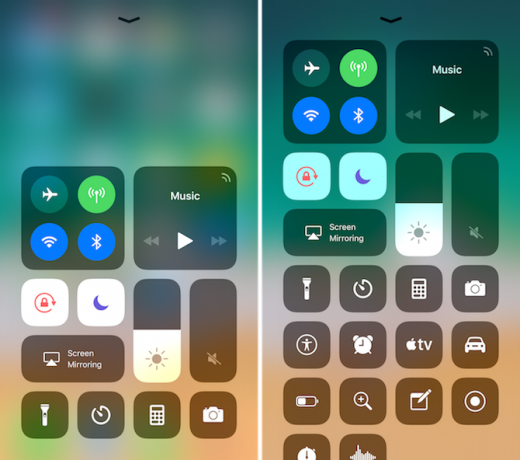
Acesta este teritoriul personalizabil. Nu numai că puteți elimina cele patru comutări de mai sus, puteți adăuga de fapt mai multe controale aici. Unele dintre ele vor aduce o funcționalitate nouă, precum o telecomandă Apple TV pe deplin funcționalitate și o caracteristică de înregistrare a ecranului autohton.
Să activăm unele controale suplimentare.
- Deschide Setări aplicație și selectați Centrul de Control.
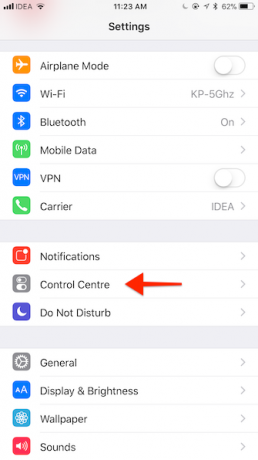
- Atingeți Personalizați controale.
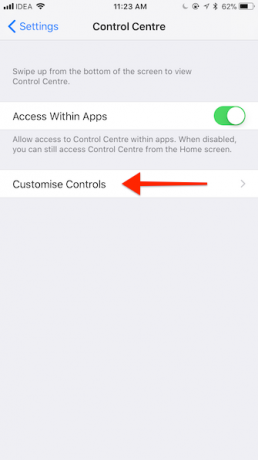
- Acum veți vedea o listă de comutări activate și disponibile. Dacă ai fost vreodată Widget-uri personalizate de astăzi Cele mai bune 10 dispozitive pentru iPhone (și cum să le folosesc)Widget-urile iPhone vă permit să accesați informațiile despre aplicații dintr-o privire și pot fi extrem de utile. Iată câteva dintre cele mai bune widgeturi pentru iPhone. Citeste mai mult , veți fi familiar cu această interfață de utilizator.
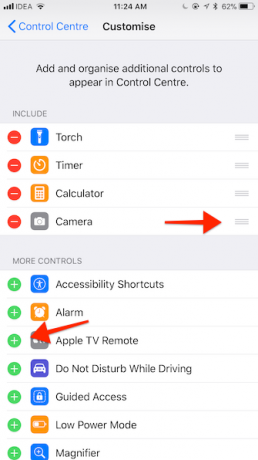
- Găsiți un control pe care doriți să îl adăugați în Control Center și atingeți culoarea verde + butonul de lângă nume.
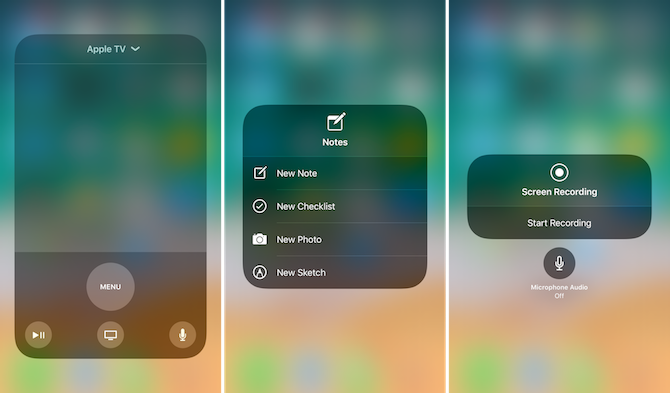
Iată câteva dintre controalele pe care ar trebui să le luați în considerare activarea:
- Modul de consum redus: Nu puteți spune nu pentru a comuta rapid scoțând un pic în plus din bateria iPhone Ghidul bateriei Big iPhoneToată lumea se îngrijorează de bateriile smartphone-ului lor, așa că hai să eliminăm câteva mituri și să rezolvăm câteva partituri. Citeste mai mult .
- Lupă: O comandă rapidă pentru a activa direct modul Lupa pentru cameră.
- Note: Creați rapid o nouă listă de verificare sau o nouă notă din Control Center.
- Înregistrare pe ecran: O funcție nouă pentru înregistrarea a tot ceea ce este pe ecran (împreună cu sunetul). Videoclipurile sunt salvate automat în aplicația Fotografii.
- Telecomanda Apple TV: O telecomandă Apple TV complet funcțională (împreună cu căutarea vocală Siri) chiar în Centrul de control).
- Memos vocal: Înregistrați rapid o nouă notă vocală.
Unde este Centrul de control pe iPad?
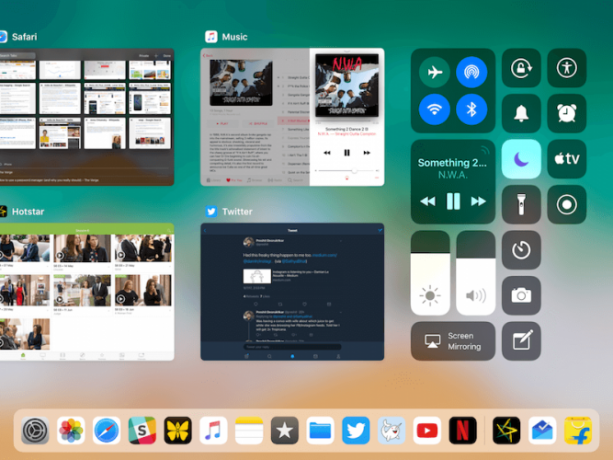
Pe iPad, glisând din partea de jos a ecranului în iOS 11 dezvăluie noul Dock. Centrul de control este încă acolo, este doar integrat în noul App Switcher.
Va trebui să continuați să treceți până când ajungeți la mijlocul ecranului. Aici, în colțul din dreapta, veți găsi noul centru de control. Totul este exact la fel ca iPhone, până la aspectul celor două coloane și controalele personalizabile.
Ați sfârșit prin a adăuga noi controale în partea de jos a Centrului de control? Cum arată Centrul dvs. de control? Partajează cu noi în comentariile de mai jos.
Khamosh Pathak este un scriitor independent de tehnologie și designer de experiență pentru utilizatori. Când nu ajută oamenii să profite la maxim de tehnologia lor actuală, îi ajută pe clienți să proiecteze aplicații și site-uri web mai bune. În timpul său liber, îl vei găsi urmărind speciale de comedie pe Netflix și încercând încă o dată să treci printr-o carte lungă. El este @pixeldetective pe Twitter.


